Δημιουργήστε την πρώτη εφαρμογή βάσει μοντέλου
Σε αυτό το πρόγραμμα εκμάθησης, δημιουργείτε μια εφαρμογή βάσει μοντέλου χρησιμοποιώντας έναν από τους τυπικούς πίνακες που είναι διαθέσιμοι στο Microsoft Dataverse, τον πίνακα λογαριασμών.
Συνδεθείτε στο Power Apps. Εάν δεν έχετε ήδη έναν λογαριασμό Power Apps, επιλέξτε τη σύνδεση Γρήγορα αποτελέσματα δωρεάν.
Επιλογή ενός περιβάλλοντος. Ένα περιβάλλον στο Power Apps είναι ένας χώρος για την αποθήκευση, τη διαχείριση και κοινοποίηση των επιχειρηματικών δεδομένων, των εφαρμογών, των bot συνομιλίας και των ροών του οργανισμού σας. Χρησιμεύει επίσης ως κοντέινερ για να διαχωρίσετε τις εφαρμογές που μπορεί να έχουν διαφορετικούς ρόλους, απαιτήσεις ασφαλείας ή κοινό-στόχο.
Κάθε περιβάλλον μπορεί να έχει μία βάση δεδομένων Dataverse.
Επιλέξτε το περιβάλλον που θέλετε. Εάν ο μισθωτής σας σάς επιτρέπει να δημιουργήσετε το δικό σας περιβάλλον, επιλέξτε το τρέχον περιβάλλον από επάνω δεξιά και, στη συνέχεια, επιλέξτε Δοκιμάστε το τώρα. Περισσότερες πληροφορίες: Λήψη του περιβάλλοντος προγραμματιστών σας (έκδοση προεπισκόπησης)
Σας συνιστούμε να δημιουργήσετε την εφαρμογή που καθορίζεται από μοντέλο από μια λύση. Μια λύση είναι ένα πακέτο που μπορεί να περιέχει Dataverse πίνακες, φόρμες, προβολές, εφαρμογές, ροές και άλλα στοιχεία. Με τη δημιουργία της εφαρμογής που καθορίζεται από το μοντέλο σε μια λύση, μπορείτε εύκολα να το μετακινήσετε σε άλλα περιβάλλοντα ή να διατηρήσετε ένα αντίγραφο στο αρχείο φύλαξης του στοιχείου ελέγχου προέλευσης.
Επιλέξτε Λύσεις στο αριστερό τμήμα παραθύρου περιήγησης. Εάν το στοιχείο δεν βρίσκεται στο πλαϊνό τμήμα του πίνακα, επιλέξτε ...Περισσότερα και, στη συνέχεια, επιλέξτε το στοιχείο που θέλετε.
Επιλέξτε Νέα λύση, πληκτρολογήστε ένα εμφανιζόμενο όνομα για τη λύση σας, όπως Power Apps Εκπαίδευση, επιλέξτε έναν εκδότη (ο προεπιλεγμένος εκδότης CDS είναι εντάξει για αυτό το πρόγραμμα εκμάθησης) και, στη συνέχεια, επιλέξτε Δημιουργία. Για περισσότερες πληροφορίες σχετικά με τη δημιουργία μιας λύσης, ανατρέξτε στο θέμα Δημιουργία λύσης.
Στη λύση σας, επιλέξτε Προσθήκη υπάρχοντος και, στη συνέχεια, επιλέξτε Πίνακας.
Στη λίστα Προσθήκη υπαρχόντων πινάκων, επιλέξτε τον πίνακα Λογαριασμός και, στη συνέχεια, επιλέξτε Επόμενο.
Δεδομένου ότι πρόκειται για τυπικό πίνακα, αφήστε την προεπιλεγμένη ρύθμιση για αντικείμενα και μετα-δεδομένα πίνακα λογαριασμού και επιλέξτε Προσθήκη.
Τώρα που έχετε μια λύση και έχετε προσθέσει τον πίνακα λογαριασμών σε αυτήν, είστε έτοιμοι να δημιουργήσετε μια εφαρμογή που καθορίζεται από μοντέλο.
Στη λύση σας, επιλέξτε Νέο, επιλέξτε Εφαρμογή και, στη συνέχεια, επιλέξτε Εφαρμογή που καθορίζεται από μοντέλο.
Πληκτρολογήστε ένα όνομα για την εφαρμογή, όπως Η νέα προσαρμοσμένη εφαρμογήκαι, στη συνέχεια, επιλέξτε Δημιουργία.
Η εφαρμογή σας φορτώνεται στον σχεδιαστή εφαρμογών με βάση το μοντέλο.
Προσθήκη σελίδας στην εφαρμογή σας
Στη συνέχεια, μπορείτε να προσθέσετε μια νέα σελίδα στην εφαρμογή βάσει μοντέλου στη σχεδίαση εφαρμογών.
Επιλέξτε Προσθήκη σελίδας στη γραμμή εντολών και, στη συνέχεια, επιλέξτε πίνακα Dataverse.
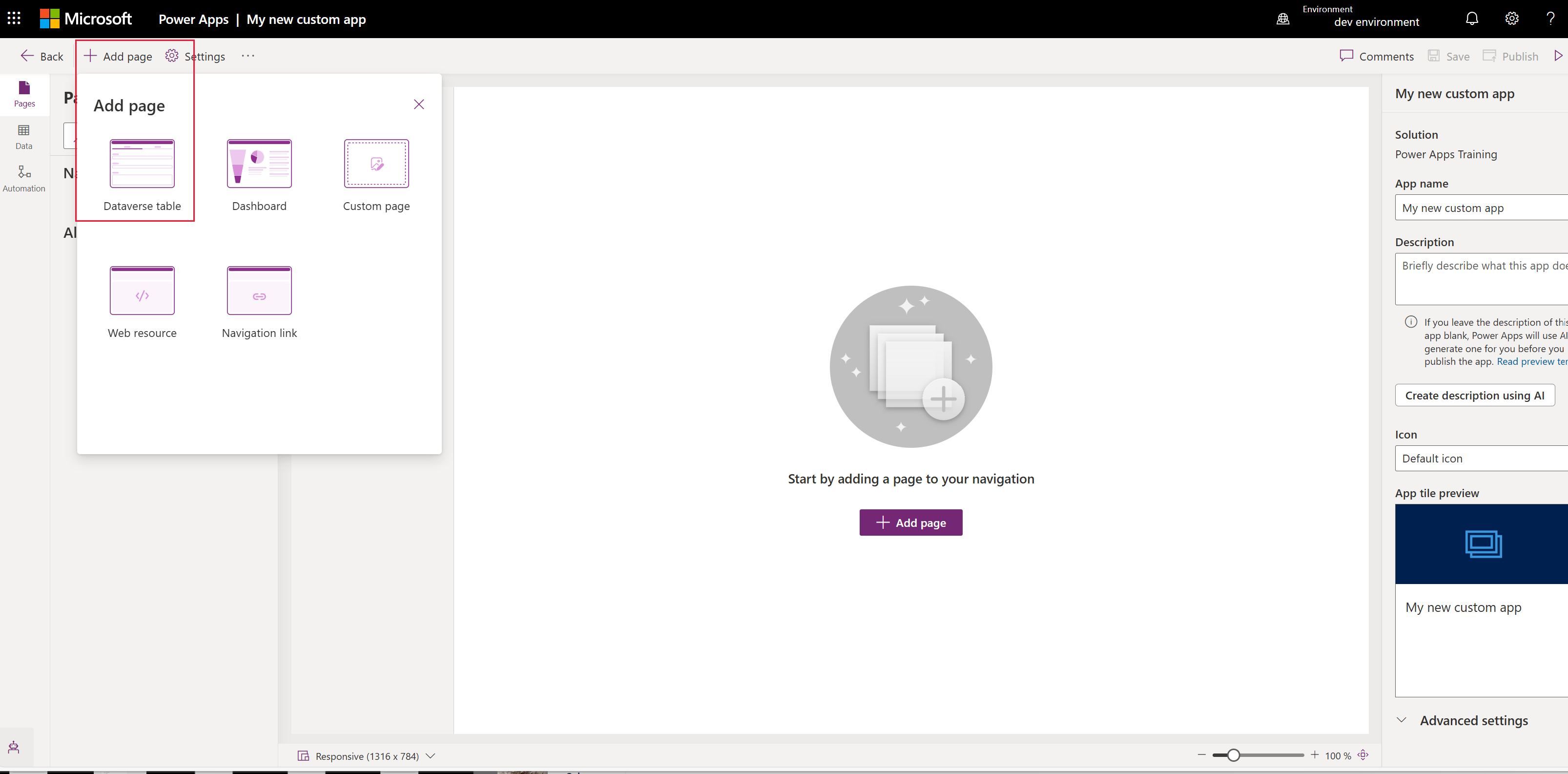
Επιλέξτε Λογαριασμός και μετά επιλέξτε Προσθήκη.
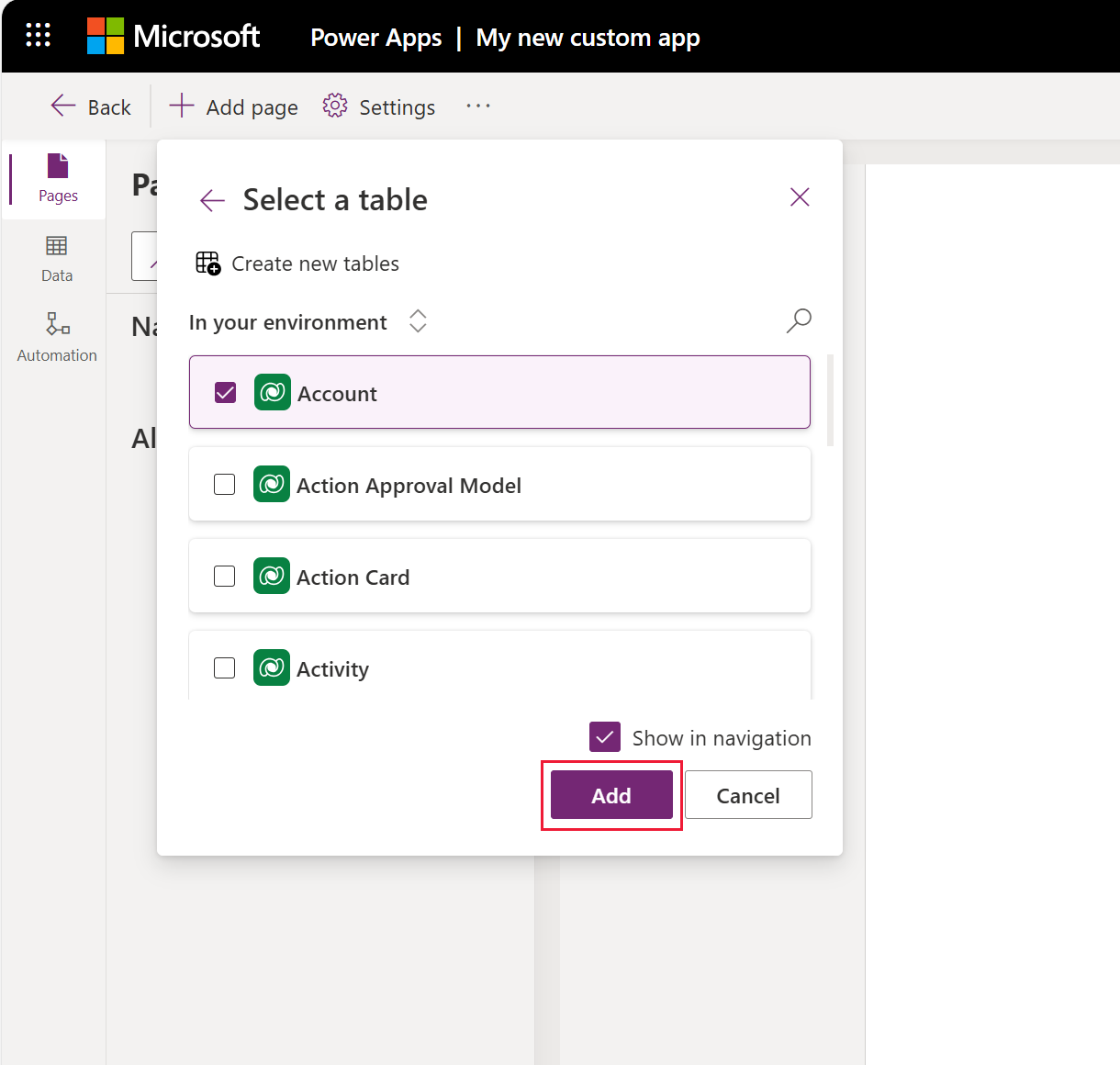
Η εφαρμογή σας με τον πίνακα λογαριασμού εμφανίζεται παρόμοια με τον τρόπο που εμφανίζεται στους χρήστες κατά το χρόνο εκτέλεσης κατά τη δημοσίευση. Εάν το περιβάλλον σας διαθέτει δείγμα δεδομένων, το δείγμα λίστας ενεργών λογαριασμών ενδέχεται να εμφανιστεί στην προβολή Οι ενεργοί λογαριασμοί μου.

Αποθηκεύστε και δημοσιεύστε την εφαρμογή σας
Αποθηκεύστε την εφαρμογή σας, ώστε να μην χαθούν η εφαρμογή και οι αλλαγές σας. Για να το καταστήσετε διαθέσιμο στους χρήστες, δημοσιεύστε το.
Για να αποθηκεύσετε χωρίς δημοσίευση, στη γραμμή εντολών του σχεδιαστή εφαρμογών, επιλέξτε Αποθήκευση.
Για να αποθηκεύσετε και να δημοσιεύσετε, στη γραμμή εντολών του σχεδιαστή εφαρμογών, επιλέξτε Δημοσίευση.
Δημιουργία περιγραφής εφαρμογής με το Copilot (έκδοση προεπισκόπησης)
[Αυτή η ενότητα αποτελεί τεκμηρίωση προέκδοσης και υπόκειται σε αλλαγές.]
Αν η εφαρμογή σας βρίσκεται σε ένα διαχειριζόμενο περιβάλλον, μπορείτε να χρησιμοποιήσετε το AI για να σας βοηθήσει να δημιουργήσετε μια περιγραφή για την εφαρμογή σας.
Σημαντικό
- Αυτή είναι μια δυνατότητα προεπισκόπησης.
- Οι λειτουργίες προεπισκόπησης δεν προορίζονται για παραγωγική χρήση και ενδέχεται να έχουν περιορισμένη λειτουργικότητα. Αυτές οι δυνατότητες είναι διαθέσιμες πριν από μια επίσημη κυκλοφορία έτσι ώστε οι πελάτες να έχουν πρόσβαση από νωρίς και να κάνουν σχόλια.
- Για περισσότερες πληροφορίες, μεταβείτε στους όρους προεπισκόπησης.
- Για να χρησιμοποιήσετε αυτήν τη εφαρμογή, πρέπει να είστε σε ένα διαχειριζόμενο περιβάλλον.
- Αυτή η δυνατότητα υποστηρίζεται από το Azure OpenAI Service.
- Αυτή η δυνατότητα είναι στη διαδικασία ανάπτυξης και ενδέχεται να μην είναι ακόμη διαθέσιμη στην περιοχή σας.
- Αυτή η δυνατότητα ενδέχεται να υπόκειται σε όρια χρήσης ή περιορισμούς παραγωγικής ικανότητας.
- Για να κατανοήσετε τις δυνατότητες και τους περιορισμούς των δυνατοτήτων AI και Copilot σε Power Apps, πηγαίνετε στις Συνήθεις ερωτήσεις για το υπεύθυνο AI για το Power Apps
Όταν αποθηκεύετε και δημοσιεύετε την εφαρμογή σας, στο παράθυρο διαλόγου Δημοσίευση επιλέξτε, Δημιουργία περιγραφών με χρήση AI για να αντικαταστήσετε την τρέχουσα περιγραφή σας ή, αν η εφαρμογή σας δεν έχει περιγραφή, το Copilot δημιουργεί μία για εσάς.
Μπορείτε επίσης να δημιουργήσετε μια περιγραφή εφαρμογής από τις Ρυθμίσεις>Γενικά. Στην περιοχή Περιγραφή επιλέξτε Δημιουργία περιγραφών με χρήση AI.
Για πληροφορίες που περιγράφουν τον αντίκτυπο της τεχνητής νοημοσύνης του Power Apps στη δημιουργία περιγραφών εφαρμογών με τη δυνατότητα Copilot, μεταβείτε στις Συνήθεις ερωτήσεις για τη δημιουργία περιγραφών εφαρμογών με τη δυνατότητα Copilot.
Ενεργοποίηση ή απενεργοποίηση περιγραφών εφαρμογών που δημιουργούνται από AI
Η διαχείριση των περιγραφών που δημιουργούνται από AI εφαρμογών γίνεται από μια ρύθμιση στο Power Platform κέντρο διαχείρισης.
- Άνοιγμα https://admin.powerplatform.microsoft.com/environments
- Επιλέξτε ένα περιβάλλον και μετά επιλέξτε Επεξεργασία διαχειριζόμενων περιβαλλόντων.
- Στην ενότητα με τίτλο Ενεργοποίηση περιγραφών εφαρμογών που δημιουργούνται από AI, επιλέξτε ή καταργήστε τις περιγραφές εφαρμογών που δημιουργούνται από AI
- Επιλέξτε Αποθήκευση.
Εκκαθαρίστε την προσωρινή μνήμη του προγράμματος περιήγησης και κλείστε τυχόν ενεργά Power Apps (make.powerapps.com) παράθυρα του προγράμματος περιήγησης. Η δυνατότητα είναι ενεργοποιημένη ή απενεργοποιημένη.
Εκτέλεση της εφαρμογής σε επιτραπέζιο υπολογιστή
Για να εκτελέσετε την εφαρμογή σας, συνδεθείτε στο Power Apps και στο αριστερό τμήμα παραθύρου περιήγησης, επιλέξτε Εφαρμογές.
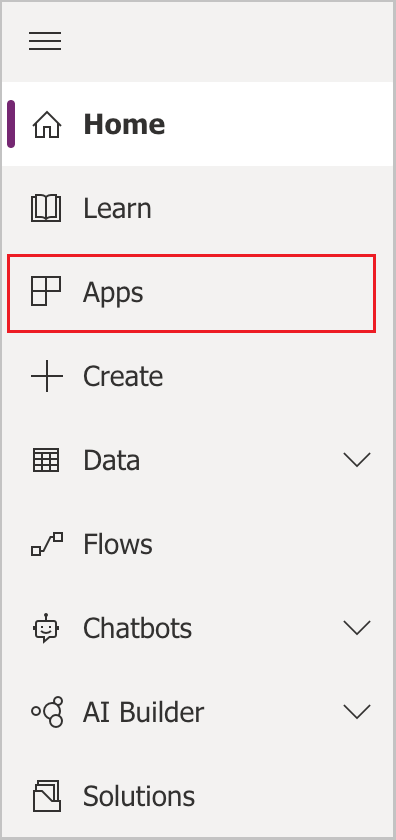
Επιλέξτε την εφαρμογή από τη λίστα εφαρμογών. Η εφαρμογή ανοίγει στο πρόγραμμα περιήγησης. Εάν θέλετε να εμφανίζεται το γράφημα, χρησιμοποιήστε το κουμπί Εμφάνιση γραφήματος.
Εκτέλεση της εφαρμογής σε κινητή συσκευή
Για να εκτελέσετε την εφαρμογή στην κινητή συσκευή, ακολουθήστε τα παρακάτω βήματα:
Κάντε λήψη της εφαρμογής από το ηλεκτρονικό κατάστημα της κινητής συσκευής σας.
Ανοίξτε την εφαρμογή, πατήστε Είσοδος και, στη συνέχεια καταχωρίστε τον επαγγελματικό ή σχολικό σας λογαριασμό Microsoft.
Επιλέξτε την εφαρμογή σας από τη λίστα για να την εκτελέσετε.
Επόμενα βήματα
Προσθέστε επιπλέον σελίδες και ρυθμίσεις παραμέτρων για να κάνετε την εφαρμογή σας να κάνει περισσότερα!
- Προσθέστε μια προσαρμοσμένη σελίδα όπου εκτελείται μια εφαρμογή καμβά από την εφαρμογή σας με βάση το μοντέλο. Περισσότερες πληροφορίες: Επισκόπηση προσαρμοσμένων σελίδων για εφαρμογές βάσει μοντέλου
- Δημιουργήστε Dataverse προσαρμοσμένους πίνακες που μπορείτε να προσθέσετε στην εφαρμογή σας με τον ίδιο τρόπο που προσθέσατε τον πίνακα λογαριασμού σε αυτό το πρόγραμμα εκμάθησης. Περισσότερες πληροφορίες: δημιουργία και επεξεργασία πινάκων με χρήση Power Apps
- Προσδιορίστε τη διεύθυνση URL της εφαρμογής βάσει μοντέλου. Περισσότερες πληροφορίες: Εκτέλεση μιας εφαρμογής βασισμένης σε μοντέλα σε ένα πρόγραμμα περιήγησης
- Κοινή χρήση της εφαρμογής σας. Περισσότερες πληροφορίες: Κοινή χρήση μιας εφαρμογής βάσει μοντέλου.
- Μάθετε περισσότερα για τη δημιουργία εφαρμογών βασισμένων σε μοντέλα. Περισσότερες πληροφορίες: Κατανόηση στοιχείων εφαρμογών βάσει μοντέλου
Φιλοδώρημα
Είστε έτοιμοι να μετατρέψετε τις ιδέες σας σε εφαρμογή; Έναρξη εδώ: Προγραμματισμός ενός έργου Power Apps.